In questo articolo ti insegneremo come inviare e-mail o e-mail da Gmail a WhatsApp in modo semplice e veloce per poter condividere qualsiasi informazione dalle tue email attraverso la piattaforma di messaggistica istantanea in pochi minuti con qualsiasi utente di WhatsApp. Poiché è un'opzione che viene eseguita ogni giorno più frequentemente e devi sapere come eseguirla.
Oggi scopriamo che WhatsApp è diventato, per eccellenza, in uno dei Applicazioni più utilizzato nei nostri dispositivi mobili che viene utilizzato quotidianamente anche in un gruppo di lavoro o con gli amici e diventa così uno strumento fondamentale nel comunicazione di quest'anno 2020 e dobbiamo ottenere il massimo da esso.
Email di oggi sono stato un po' spiazzato dai diversi servizi di corriere che esistono. tuttavia, questo non significa che siano stati completamente interrotti. Quello che succede è che ora non sono più l'unico metodo per inviare messaggi attraverso il web.
tuttavia, le email sono ancora utilizzate per la registrazione su molte pagine web, così come nei social network. Perciòo è lo spazio in cui queste pagine o reti comunicano con gli utenti?. Nello stesso modo, Le e-mail sono le piattaforme attraverso le quali studenti e insegnanti mantengono la comunicazione e le spedizioni di file.
Nonostante questo, a volte è necessario invia questi file con WhatsApp. Perciò, dobbiamo passare i messaggi che abbiamo nell'e-mail a questo servizio di messaggistica.
Puoi inoltrare la posta da Gmail a WhatsApp??
Non riesco a inviare email da Gmail a WhatsApp direttamente, poiché non sono la stessa azienda o applicazione. Nello stesso modo, WhatsApp funziona con i numeri di telefono, mentre le email funzionano con un indirizzo email. Perciò, nessun supporto per l'invio di messaggi direttamente.
tuttavia, ci sono metodi con cui puoi aiutarti per inviare un'e-mail da Gmail a WhatsApp. così, puoi avere le informazioni memorizzate su due diverse piattaforme e puoi inviarle più facilmente attraverso il servizio di messaggistica.
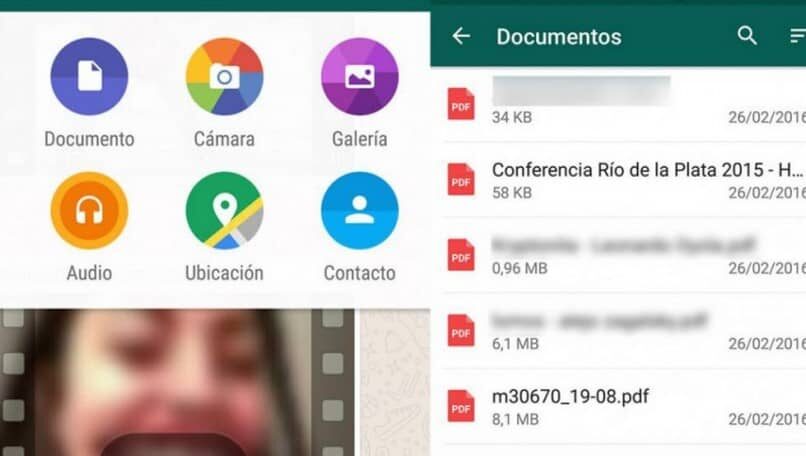
Come inviare un documento dalla mia email Gmail al mio WhatsApp
La prima cosa da sapere è che la maggior parte delle volte, quando invii messaggi per posta, I file di Word vengono inviati. Ecco perché è consigliato fai una conversione di file in modo che quando viene inviato possa essere letto come PDF.
Nello stesso modo, anche se non invii un file a un destinatario, anche le conversazioni devono essere trasformate in un file PDF. Poiché in questo modo, le conversazioni effettuate in Gmail possono essere esportate nel servizio di messaggistica WhatsApp.
Inoltra un pdf da Gmail a WhatsApp
Ciò che rimane di questo fantastico processo è scaricare il file che hai convertito in PDF e salvarlo in memoria. Questi processi possono essere eseguiti da un telefono cellulare, un laptop o da un computer.
- Fare un pdf del file o della conversazione che hai inviato in Gmail è molto semplice. Per iniziare dobbiamo aprire il nostro client di messaggistica Gmail e trova la posta che dobbiamo condividere.
- Da lì dobbiamo selezionare l'opzione che appare nell'angolo in alto a destra dello schermo. Qui è dove vedremo un'icona “3 punti verticali” e c'è nuovo menu.
- Dove faremo clic sull'opzione “Per stampare” e si aprirà una nuova finestra che ci permetterà di vedere un'anteprima dell'email. In modo che nella parte superiore ci permetta di cambiare l'azione da svolgere con questo, faremo clic su “Salva come pdf”.
- Quando entriamo con questa opzione dobbiamo fare clic sul pulsante rotondo blu che ci consentirà di salvare la posta come file PDF sul nostro dispositivo mobile.
- Dobbiamo scegliere dove sul dispositivo salvare il nuovo file PDF.
- Una volta che è pronto, dobbiamo entrare in WhatsApp e andare in chat con l'utente che dobbiamo condividere il file.
- Faremo clic sull'opzione “Condividere” che si trova nella casella di testo di WhatsApp e seleziona l'opzione “Documenti”.
- Là, nella nuova finestra che si apre WhatsApp, dobbiamo selezionare il file che condivideremo con questo utente. Per trovare in seguito il percorso in cui hai salvato il file PDF per poterlo condividere.
- Una volta selezionato devi cliccare su “Inviare” e sarà inviato all'utente in questione.
Per eseguire questa procedura su un computer, deve avere aperto Opzione web WhatsApp. Per aprirlo, Devi solo copiare il web di WhatsApp nel browser del tuo computer e questo ti porterà alla pagina.
Se non avessi aperto WhatsApp prima con questo metodo, deve scansiona un codice QR dal tuo telefono. Per questo, nell'applicazione mobile WhatsApp del tuo telefono, cerchi la sezione web di WhatsApp nelle opzioni. In questa parte, il telefono entrerà in modalità scanner e dovrai metterlo davanti al codice che il computer dovrebbe comporre.
Una volta fatto questo, le chat si aprono nello stesso modo in cui le hai sul telefono. Perciò, devi trovare la persona a cui vuoi inviare l'e-mail.
Considerare:
- I file salvati in PDF da Gmail possono essere condivisi tramite Bluetooth, invialo a una Pen Drive, Email o altri client di messaggistica senza problemi, questo non è necessariamente qualcosa di esclusivo per WhatsApp.
- Puoi copiare il contenuto della tua email e condividerlo direttamente sul tuo WhatsApp incollando il contenuto che hai salvato negli appunti. dispositivo mobile.
- Per eseguire lo stesso metodo ma con le pagine web è anche possibile, ma devi usare un browser come Chrome o Opera dove puoi anche scaricare la pagina web su Formato pdf e quindi condividerlo in diversi messaggi se necessario.
- Tieni inoltre presente che ciò che è allegato alla tua email non verrà copiato nel file PDF, È necessario scaricare il file allegato e inviarlo anche in modo che l'utente con cui si condividono le informazioni possa visualizzalo.
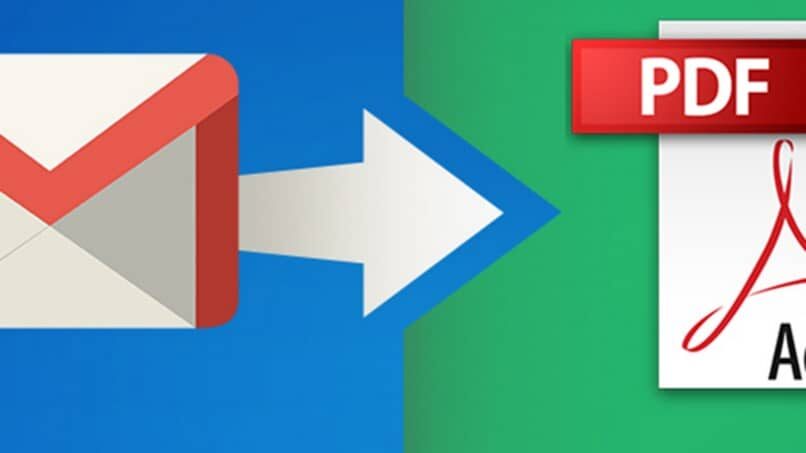
Con questi semplici passaggi puoi imparare a condividere le tue e-mail in un modo molto semplice e quindi renderti più facile condividi i tuoi dati importanti con altri utenti, ti bastano pochi minuti per scarica in un file in un formato compatibile in modo che l'utente possa visualizzarlo senza grossi inconvenienti.
Inoltrare una conversazione dalla posta a WhatsApp
Per inviare un'e-mail da Gmail a WhatsApp o inoltrare una conversazione, devi solo copiare e incollare. In questo senso, Devi andare all'email e cercare la conversazione che vuoi inoltrare tramite WhatsApp. Dopodichè, devi trascinare il cursore e selezionare l'intera conversazione che stai per inviare, se sei al telefono devi solo tenere premuto lo schermo.
Dopo di che, devi fare clic su copia su telefono o componi il numero controllo più lettera c per computer. In questo momento hai già copiato la conversazione quindi ora devi andare all'applicazione di messaggistica WhatsApp.
Lì devi trovare la persona a cui invierai il messaggio e fare clic su controllo più lettera v per incollarlo sul computer. Sul telefono devi solo tenere premuto lo schermo e fare clic su incolla quando viene visualizzato il pulsante.
Un altro modo per inoltrare la conversazione che è stata fatta da Gmail a WhatsApp è fare screenshot. In questo senso, ciò che invierai sono le foto della conversazione tenuta in Gmail tramite l'applicazione di messaggistica.
Per fare questo, Cerca di nuovo la conversazione che vuoi inoltrare ed esegui un screenshot o screenshot. Dopo, Queste immagini vengono salvate nella galleria del cellulare o devi salvarle manualmente se sei su un pc.
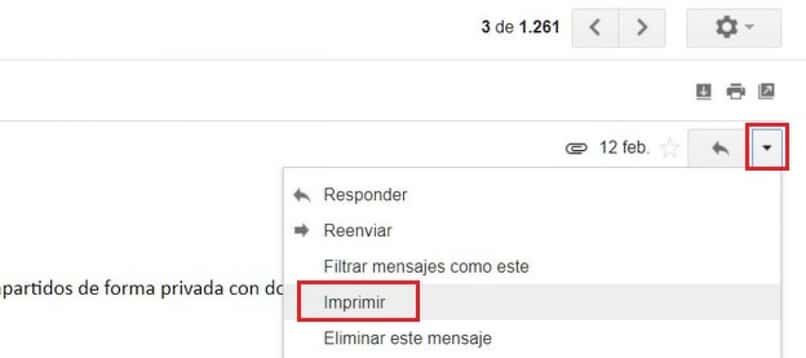
Successivamente, dall'applicazione WhatsApp devi aggiungere queste foto o screenshot come se stessi inviando una foto normalmente. Facendo clic sull'icona della clip in basso dove si trova la barra di scrittura e quindi andando nel punto in cui sono selezionate le immagini. Una volta caricato, fai clic su invia e hai completato il processo di invio di un'e-mail da Gmail a WhatsApp.
Se questo articolo ha risolto questo problema per condividere file da un account Gmail anche l'app di messaggistica WhatsApp. Ti invitiamo a vedere più articoli in cui imparerai a risolvere diversi conflitti e chiarire dubbi su WhatsApp o Gmail qui su miracomosehace.com, che ti offre molte guide in gratuito in modo che tu possa risolvere i tuoi dubbi e imparare i trucchi dei programmi che semplificano il tuo lavoro ogni giorno.
Articolo correlato:
- Non riesco a vedere i video di 360 Lauree sul cellulare – Soluzione
- Come scaricare e installare Google Meet sul mio PC e dispositivo mobile, Android o iOS
- Come apparire offline su Facebook Messenger o Lite
- Google e Chromebook: È possibile installare Office all'interno delle sue funzioni??
- Come realizzare un manuale di identità aziendale: esempi, modelli e struttura
- Non ho una licenza Windows attiva: limitazioni della versione non attivata






